DESCÁRGALOS PARA AHORRAR DATOS
Cómo usar Apple Maps sin conexión a Internet
Es una función esencial de toda app de mapas. Y la de Apple también cuenta con ella.
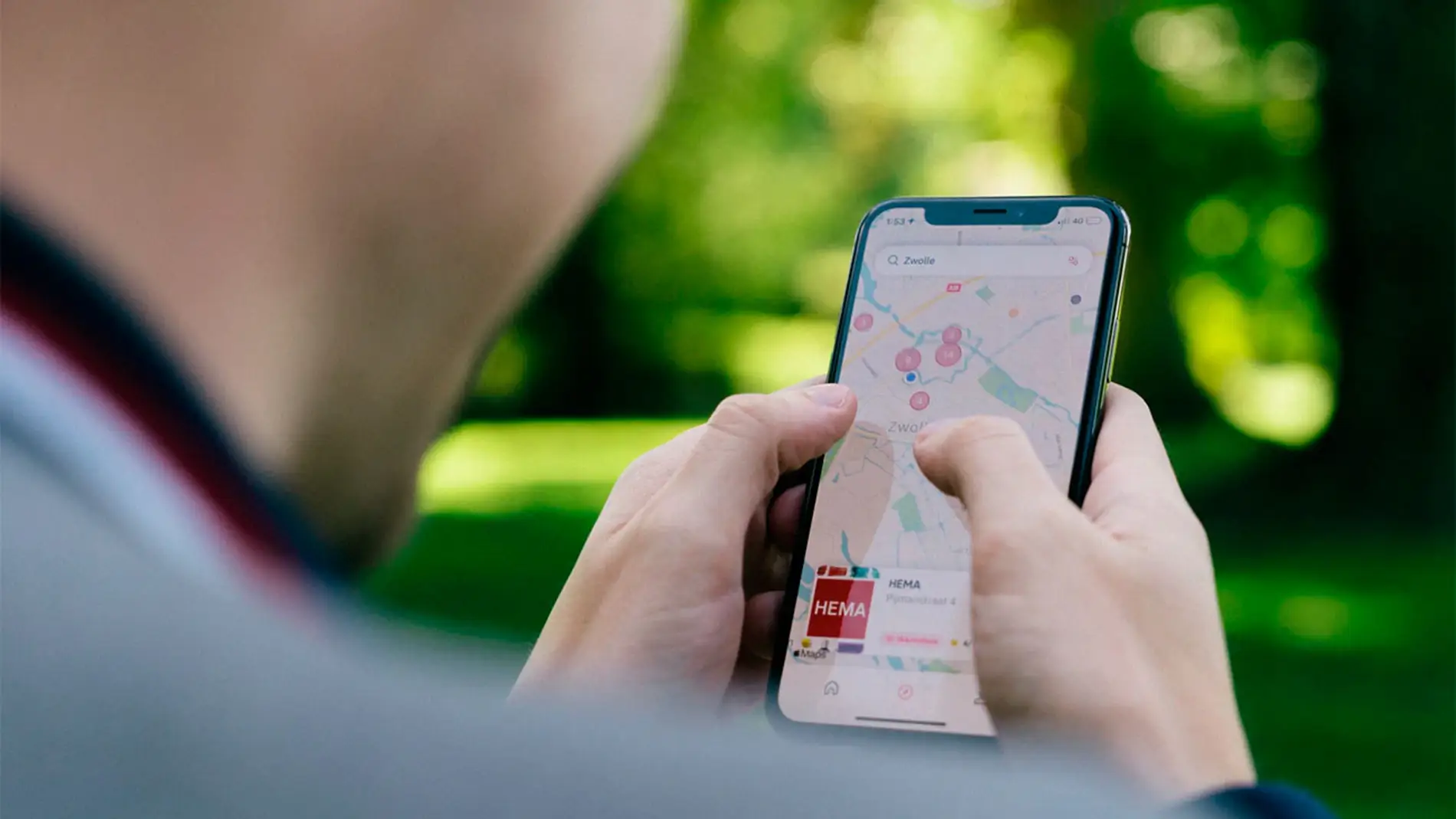
Publicidad
Ahorra datos de tu tarifa descargando Apple Maps en tu iPhone, te contamos cómo. Algo tan sencillo como guardar los mapas en nuestro móvil permite hacer uso de la aplicación incluso cuando no tengamos conexión a Internet.
Descarga Apple Maps y olvídate de la conexión
Desde hace mucho tiempo los usuarios de Android tienen está opción con Google Maps. La app del gigante de la gran G, puede descargar los mapas en sus dispositivos y usarlos, aunque no tengan conexión o no quieran gastar datos de sus tarifas. Algo que podrán hacer a partir de ahora los usuarios de iPhone con Apple Maps.
Una nueva utilidad que llegará con iOS 17 y que hasta ahora no era posible en los dispositivos de Apple. Con esta nueva función podremos descargar la zona del mapa que queramos para usarlo más tarde, esto sobre todo es muy útil si viajamos a áreas en las que no llega la cobertura, es muy débil o simplemente no queremos gastar datos móviles si no tenemos una tarifa con datos ilimitados y estamos cerca de nuestro límite. Sea cual sea la razón podemos hacerlo de la siguiente manera.

- Para descargar los mapas en nuestro iPhone abre Apple Maps y localiza el área al que deseas tener acceso sin conexión. Podemos hacerlo bien definiendo un área a si se trata de una ciudad o simplemente realizar una búsqueda con su nombre.
- Una vez obtenemos el resultado de nuestra búsqueda, podemos ver como junto a las direcciones encontramos un nuevo botón “descargar”.
- Algo que también podemos hacer si mantenemos pulsado en un determinado punto en el mapa. De modo que nos aparecerá el mismo menú.
- También podemos realizar la descarga en el entorno de una dirección en concreto, localizando primero la dirección y luego pulsando sobre el icono de los puntos suspensivos. Ahora debemos definir el área en cuestión y posteriormente seleccionar “descargar”. Aunque debemos tener en cuenta el tamaño del archivo.
Debemos tener muy en cuenta que solo los usuarios con iOS 17 podrán hacer uso de esta nueva función. Así como ser consciente de que esta aún no está disponible para todos los usuarios ya que se encuentra aún en fase de desarrollo y solo podemos descargar la versión Beta. Podemos consultar los mapas de forma automática una vez que nos quedamos sin conexión. Para consultar los mapas que hemos descargado previamente, lo haremos del mismo modo que solemos hacer normalmente a través de la búsqueda de lugares en el mapa. Aunque esta vez, solo aparecerán los resultados que se encuentren dentro del área del mapa que hemos descargado.
Podemos gestionar todo lo relativo a las descargas desde las opciones de configuración a las que accedemos pulsando en nuestro perfil. De manera que podemos o bien eliminar los mapas que ya no necesitemos como ampliar las zonas descargadas. Para ello solo debemos tocar el mapa y definir el nuevo área con lo que iniciará de forma automática la descarga. Podemos gestionar el espacio que ocupan “optimizando el almacenamiento” de modo que se eliminarán los mapas que no usemos durante un determinado tiempo.
Publicidad





